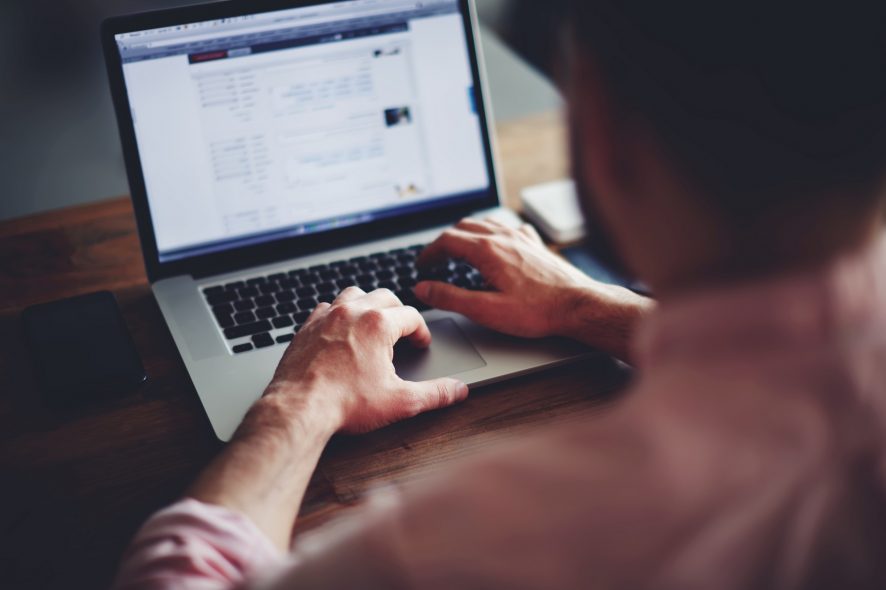Cách cài đặt tp link và bắt đầu sử dụng Softbank Hikari
Deprecated: trim(): Passing null to parameter #1 ($string) of type string is deprecated in /home/caocap/public_html/wp-content/plugins/fixed-toc/frontend/html/class-dom.php on line 98
Sau khi hoàn tất việc lắp đặt thì bạn đã có thể sử dụng Internet bằng cách cắm trực tiếp dây từ Modem vào máy tính để sử dụng.Tuy nhiên, Nếu muốn sử dụng wifi thay vì sử dụng mạng có dây thì bắt buộc bạn cần mua thêm thiết bị phát wifi là Router. Mình sẽ hướng dẫn các bạn cách mua và cách cài đặt tp link trong bài viết này.
Từ Khóa: Modem : Thường là thiết bị màu đen có Logo NTT, khi đến lắp đặt nhân viên mang đến cho bạnRouter : Là thiết bị phát wifi bạn cần thuê từ softbank hoặc mua đứt từ các cửa hàng điện tử, hoặc Amazon,rakuten.. với giá khoảng 2000 yên~
Mục Lục
- Cách mua và cài đặt Tp link để phát wifi Softbank Hikari
- Mua thiết bị phát wifi Tp Link
- Cách cài đặt TP LINK:
Cách mua và cài đặt Tp link để phát wifi Softbank Hikari
Mua thiết bị phát wifi Tp Link
Các bạn có thể tham khảo mua thiết bị trên các trang mạng điện tử như Amazon,rakuten.. hoặc nếu muốn nhanh thì ra các cửa hàng điện tử lớn.
Tốc độ tối đa của Softbank Hikari đạt đến 1000Mbps. Tuy nhiên,nếu mục đích sử dụng không quá cao, chỉ cần bạn mua Router khoảng 300Gbps là đủ. Mình khuyến khích các bạn mua TP Link TL-WR841N vì đơn giản nó rẻ và dùng khá ổn định.Link Mua: friend.com.vn/gp/product/B01B2P85RG/ Bạn nào chưa biết mua hàng Amazon và Rakuten thì tìm đọc bài viết này trên blog của mình. Tạo tài khoản Rakuten mua hàng online chỉ với 3 phút
Cách cài đặt TP LINK:
Trước tiên hãy chắc chắn rằng các bạn đã kết nối modem và router đúng như trong các tờ hướng dẫn đi kèm. Xem Video cách kết nối Modem và Router: friend.com.vn/watch?v=NjsrU0EdG4w Đoạn cuối video trên thay vì cắm dây xanh vào máy tính, hãy căm vào ổ WAN của Router.

Bước 1
Tải phần mềm Tether về Điện Thoại.Link TảiApple : friend.com.vn/us/app/tp-link-tether/id599496594 Androi: friend.com.vn/store/apps/details?id=com.tplink.tether&hl=vi
Bước 2
Kết nối điện thoại với wifi của TP Link và nhập mật khẩu bằng 8 số ghi sau cục phát wifi TP Link. (dòng PIN)
Bước 3
Sau khi kết nối,hãy mở phần mềm Tether bạn vừa tải ở bước 1. Và click vào tên thiết bị hiển thị trên màn hình
Bước 4
Nhập vào phần Login User name : adminPassword : admin sau đó click vào nút Login ở phía dưới
Bước 5
Click vào biểu tượng quả địa cầu Status. Ở phần Connnection Type hãy bấm chọn PPPoE
Bước 6
Nhập User Name và password mà nhà mạng đã gửi bằng phong bì về cho bạn.Username thường bắt đầu bằng [email protected] và password thường đi kèm phía dưới. ※Chú ý: Hãy nhập tất cả bằng chũ viết thường, không dấu cách.
Sau đó bấm vào nút SAVE trên góc phải màn hình
※Nếu không biết User Name và Password hãy gọi cho tổng đài để xin lại thông tin này.Trung Tâm Hỗ Trợ Khách Hàng của Softbank: 0800-111-2009
Đến đây nhìn sang cục Router TP LINK bạn sẽ thấy tất cả chuyển sang màu xanh dương.Lúc này,tín hiệu đã sẵn sàng,thiết lập đã hoàn tất. Bạn đã có thể sử dụng wifi Softbank Hikari từ lúc này. Các bạn đang dùng thiết bị phát,nếu lỡ tay bấm Reset hoặc mất điện đột ngột. Có thể áp dụng cách mình hướng dẫn trong bài viết này để cài đặt lại tp friend.com.vn video hướng dẫn: friend.com.vn/watch?v=IQQqd0CfGkg
Liên lạc cho mình qua Facebook nếu bạn có bất kì thắc mắc nào trong quá trình cài đặt
Facebook :
Tham khảo thêm
Hướng dẫn cách làm thủ tục để nhận khuyến mãi từ nhà mạng
- Share CrocoBlock key trọn đời Download Crocoblock Free
- Cung cấp tài khoản nghe nhạc đỉnh cao Tidal Hifi – chất lượng âm thanh Master cho anh em mê nhạc.
- Hướng dẫn sử dụng GeoGebra cho người mới bắt đầu
- Cách đánh vần tiếng Việt, bảng âm vần theo chương trình mới VNEN và gi
- Chia sẻ các cách up nhạc trên Zing MP3 nhanh nhất hiện nay
- Bán Tài Khoản Kink Giá 650k/3 tháng – 900k/6 tháng – 1250k/1 năm
- Cách up ROM cho điện thoại Android từ máy tính đơn giản, nhanh chóng – Thegioididong.com
Bài viết cùng chủ đề:
-
Download RawDigger 1.4.5.713 beta – Xem ảnh thô trên máy tính -taimien
-
Đăng xuất Skype phiên bản mới, cách thoát Skype phiên bản mới
-
999+ lời chúc mừng sinh nhật hài hước, lầy lội khiến ai cũng bật cười
-
5 mẹo hay để có một bức ảnh đại diện ấn tượng
-
Bang Bang – BangBang Kul: Game bắn xe tăng thế hệ mới
-
Windows 10 – SinhVienIT.net – FullCrack.vn
-
Nhận Thẻ Cào 50k Miễn Phí 2021❤️️Tặng Cạc 50k Viettel Mobi
-
File mp3 luyện nghe tiếng Anh giao tiếp – Tiếng Anh ABC
-
TOP 7 phần mềm khuếch đại âm thanh cho laptop, PC, máy tính tốt nhất
-
iPhone 11 64GB 2 Sim vật lý giá rẻ, Quốc tế – Bán trả góp 0%
-
Hướng dẫn kết nối điện thoại với loa mini đơn giản hiệu quả nhanh nhất
-
Top 12 phần mềm, web chuyển mp4 sang mp3 online, miễn phí, dễ sử dụng
-
Hình nền máy tính 4K cực đẹp – Tổng hợp hình nền, Wallpaper 4K đẹp cho máy tính
-
Cách chạy file DMG trên Windows, mở, xem file DMG trên máy tính
-
Bật Gps iPhone 6, bật tắt định vị trên điện thoại
-
Kaspersky Key ( Free 91 days ) new update 2019 – All Product Key